效果图如下:

ps制作逼真印章效果
1、打开PS,新建一个500*500像素,分辨率为72像素的文档,设置背景色为白色。
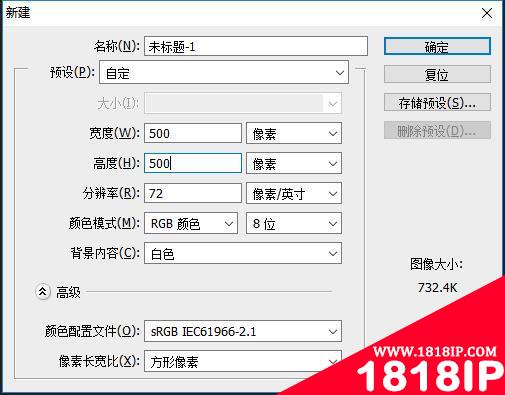
2、工具栏中选椭圆工具,按【shift+alt键】绘制一个正圆形状。
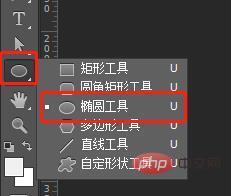
3、按【ctrl+t键】将形状缩小到合适的大小、填充为纯色,形状描边设置为5。
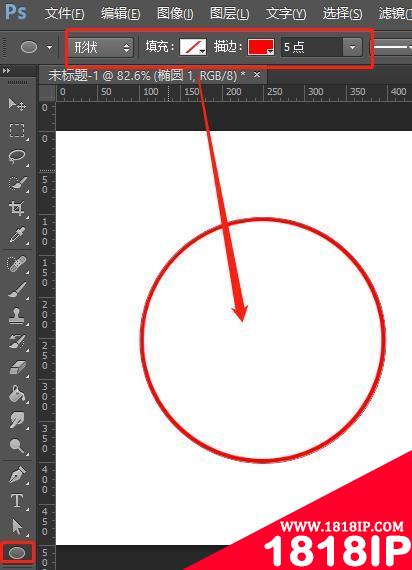
4、按住【Ctrl+J】复制一个图层然后用按住【Ctrl+T】然后按【shift+alt】缩小到合适的大小。
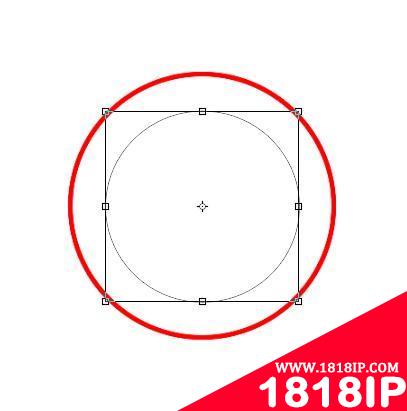
5、新建一个图层,用文字工具沿着形状写上公章的名称。
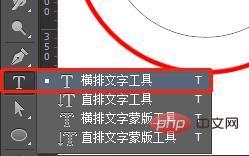
6、输入打字完成之后,按住【Ctrl+T】旋转调整。
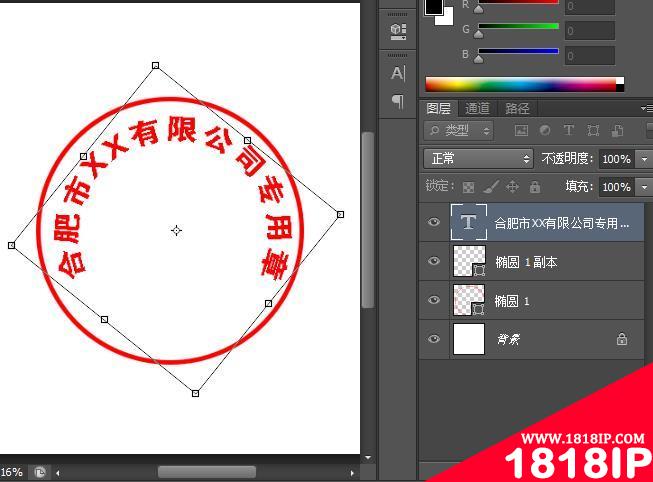
7、新建一个图层,工具栏选择多边形工具,将边数设为5,勾选【星形】,缩进设为50%,图层绘制一个五角星。
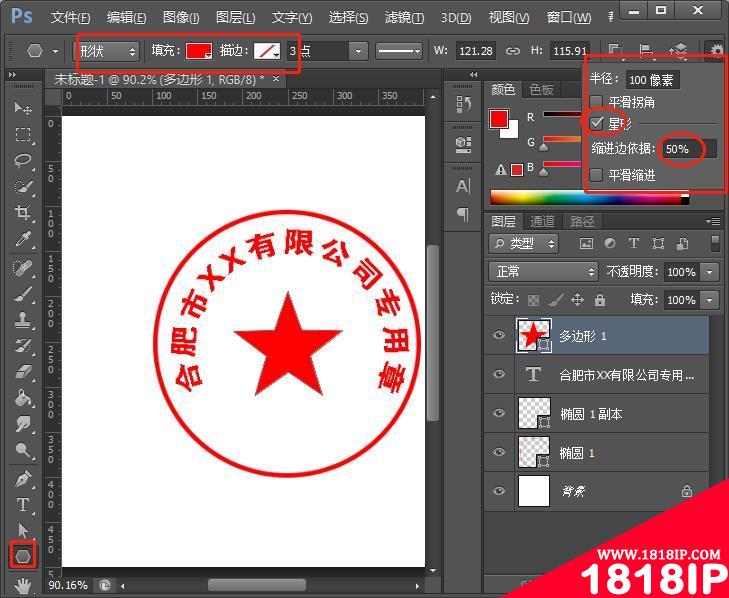
8、导入一张素材,放在图层的顶部,将图层模式设为【滤色】,调整图片大小和对比度。

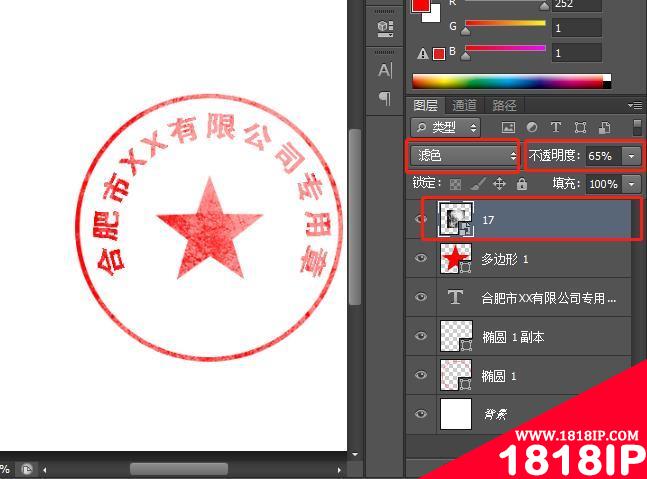
以上就是“聊聊使用ps怎么制作逼真印章效果(技巧分享) 聊聊大商务管理体系”的详细内容,更多请关注1818ip网其它相关文章!
相关文章
标签:PS教程


